随着苹果2021款MacBook Pro的发布,多了很多MacBook Pro的新手用户,如何快速入门Mac系统呢?下面我们分享几个MacBook Pro快速入门技巧。Mac新手用户可以试试。
认识几个常用键盘按键
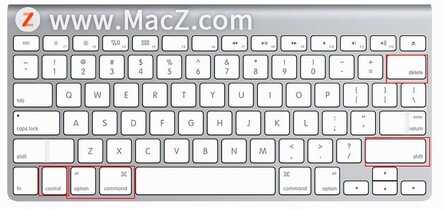
在Mac系统中有几个常用按键,相当于Win的ctrl键,经常用的键盘快捷键就是有这几个键来组成的,比如:cmd+Q 退出cmd+W 关闭
cmd+A 全选
cmd+Z 撤销
cmd+X 剪切
cmd+C 拷贝
cmd+V 粘贴
cmd+R 刷新
cmd+M 最小化
强大的MacBook Pro触控板功能

在MacBook Pro中触控板是很强大的,可以通过触控板的手势进行许多操作,而经常用的手势操作是以下几个:
1、显示桌面:四指分开;
2、Missing Control(任务控制):三指向上轻扫;
3、全屏应用程序切换:三指左右清扫;
4、通知中心:两个手指从右边缘向左轻扫;
5、网页前进和退后:两个手指左右轻扫;
6、Launchpad:四指捏合;
新的MacBook Pro如何设置?
修复你的Dock
此时,您已经打开了几个应用程序并配置了一些设置。 现在,您可以随时调整Dock中显示的内容,屏幕底部的应用程序栏中充满了您可能永远不会使用的内容,或者至少不需要显示得如此显着。
一旦你修剪了一下Dock,拉起系统首选项(使用你在Dock中留下的图标或点击屏幕左上角的Apple图标)。 深吸一口气。 尽管大多数屏幕你都应该关心,但我不打算阻止你探索macOS在稍后提供的所有选项。
调整日历
根据您与Apple的日历应用程序同步的互联网帐户,当您第一次启动应用程序时,您的日历可能看起来像是一团糟。 我们来解决这个问题。
点击日历应用程序中的日历按钮,可以调出macOS可以满足您繁忙日程安排的所有内容。 开始移除您不需要每天查看的项目(节假日,生日等)。
桌面和屏幕保护程序
如如果您发现难以选择图片,您可以随时将操作系统设置为按随机顺序随机播放多个时间间隔:无论何时登录,每当您将系统从睡眠中唤醒时,每天或每隔一段时间 五秒钟(如果你感觉特别***)。
注意:还是新手的时候不要去瞎折腾,比如美化系统、装双系统、下载各种不管有用没用的应用。好好享受一段简单精致的Mac。等开始对系统的基本操作熟练后,再进一步体验,到那个时候有什么问题都能自行解决了。








